Parfois, lorsque vous travaillez sur la ligne de commande (en particulier lorsque vous traitez avec un script shell), vous pouvez vous retrouver dans une situation où vous devez effectuer des actions telles que rechercher une sous-chaîne dans une chaîne, trouver son index, ainsi que d'autres choses comme effectuer des comparaisons et des opérations arithmétiques.
Pour ceux qui ne sont pas au courant, il existe un utilitaire de ligne de commande - appelé expr - qui vous permet de faire tout cela. Dans ce didacticiel, nous aborderons les bases de cette commande ainsi que certaines des fonctionnalités qu'elle offre. Veuillez noter que tous les exemples et instructions mentionnés ici ont été testés sur Ubuntu 16.04LTS.
Commande expr Linux
La documentation officielle de l'outil indique qu'il est utilisé pour évaluer des expressions. Voici la syntaxe de la commande expr :
expr EXPRESSION
expr OPTION
Voici quelques exemples de type questions-réponses qui vous donneront une bonne idée du fonctionnement de cet outil.
Q1. Comment effectuer des opérations arithmétiques à l'aide d'expr ?
Supposons que vous vouliez additionner deux nombres (par exemple, 5 et 6), voici comment vous pouvez le faire en utilisant expr :
expr 5 + 6
Voici la commande ci-dessus en action :

Vous pouvez donc voir que la somme '11' a été produite dans la sortie. Veuillez noter qu'un seul espace de part et d'autre de l'opérateur ('+' dans ce cas) est obligatoire. Sinon, la commande expr produirait la sortie suivante :

ce qui est clairement faux, et non ce à quoi nous nous attendons.
De même, une opération de soustraction peut être effectuée de la manière suivante :
expr 15 - 6
Voici un exemple de division :
expr 10 / 3
Notez que la commande susmentionnée ne produira que 3 en sortie. Si vous voulez voir le reste, utilisez l'opérateur %.
expr 10 % 3

Idéalement, la multiplication doit être réalisée de la manière suivante :
expr 10 * 3
Mais cela ne fonctionne pas, car * est également un opérateur shell intégré. Ainsi, pour qu'il se comporte comme un opérateur de multiplication, vous devez le faire précéder d'un caractère d'échappement de la manière suivante :
expre 10 \* 3

Q2. Comment effectuer des opérations de comparaison avec expr ?
La commande expr vous permet également d'effectuer des opérations de comparaison de différentes manières. Par exemple, la commande suivante (troisième dans la capture d'écran ci-dessous) renverra ARG1 si elle n'est ni nulle ni 0, sinon ARG2.

Veuillez noter que la barre oblique inverse avant le tube est utilisée comme caractère d'échappement car le tube est autrement traité comme un opérateur de shell intégré.
De même, vous pouvez effectuer de nombreuses opérations. La capture d'écran suivante - extraite de la page de manuel de la commande - devrait vous donner une bonne idée du type de comparaisons que vous pouvez effectuer avec la commande expr.
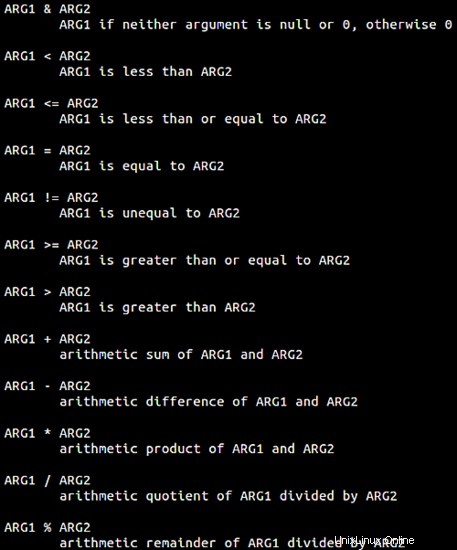
Q3. Comment effectuer des opérations liées aux chaînes à l'aide d'expr ?
La commande expr vous permet également d'effectuer plusieurs opérations liées aux chaînes. Par exemple, pour trouver la longueur d'une chaîne, vous pouvez utiliser l'outil de la manière suivante :
expr length [string]

Si la chaîne contient des espaces, vous devez utiliser le caractère d'échappement.

Pour continuer, vous pouvez également utiliser expr pour extraire une sous-chaîne dans une chaîne donnée. Voici la syntaxe :
expr substr [chaîne] [pos] [longueur]
Par exemple, pour récupérer "forge" à partir de "howtoforge", vous pouvez utiliser l'outil de la manière suivante :

De plus, vous pouvez également utiliser expr pour trouver l'index de départ d'un ensemble de caractères dans une chaîne donnée. Voici la syntaxe pour cela
expr index [chaîne] [caractères]
Par exemple, pour trouver l'index de 'wt' dans 'howtoforge', utilisez expr de la manière suivante :

Conclusion
Comme vous en conviendrez probablement, expr est une commande riche en fonctionnalités, mais pourtant facile à comprendre et simple à utiliser. Ici, dans ce tutoriel, nous avons essayé de vous fournir des informations sur la plupart des fonctionnalités de base qu'il offre. Une fois que vous avez fini de vous entraîner, vous pouvez vous rendre sur la page de manuel de l'outil pour en savoir plus.